Note
Você pode converter MTS para MP4 em lote no Mac em pouco tempo.
- "Comprei recentemente um JVC Everio GZ-RX61be e gostaria de fazer alguma edição de filme no iMovie. Infelizmente, parece que o formato de arquivo .mts não é compatível com o iMovie. Existe uma maneira de importar arquivos diretamente da minha filmadora JVC no iMovie sem convertê-los?"
- "Depois de instalar o iMovie 11, tentei importar alguns arquivos .mts soltos. mas eles estão esmaecidos. Uma breve exploração não ajudou em nada."

Há muitas perguntas semelhantes feitas em diferentes fóruns sobre como importar e editar arquivos MTS para o iMovie facilmente. No entanto, o fato é que você precisa converter Vídeo MTS para um formato mais popular para corrigir seu problema de incompatibilidade primeiro. Felizmente, este artigo mostra um excelente conversor de vídeo AVCHD para Mac, com o qual você pode editar vídeo MTS gravado pela filmadora sem iMovie em alta resolução. Portanto, apenas leia e faça o que os parágrafos a seguir dizem.
MTS é a extensão de arquivo para um AVCHD (Advanced Video Coding High Definition), que pode ser gravado em discos Blu-ray e reproduzido em filmadoras Sony e Panasonic. E o formato de arquivo MTS suporta 1080i e 720p em um tamanho de arquivo bem pequeno. Portanto, se você deseja reproduzir e editar vídeo MTS em outros dispositivos portáteis, primeiro precisa corrigir o problema de incompatibilidade.
Quanto ao iMovie, é um popular programa de edição de vídeo criado pela Apple. Assim, você pode executar o iMovie em dispositivos Mac e iOS para editar fotos e vídeos com recursos básicos de edição. Além disso, o iMovie é integrado ao iTunes e às bibliotecas de fotos. Assim, será mais fácil customizar seus filmes e imagens de forma gratuita.
Quando você usa uma filmadora ou câmera de vídeo para capturar vídeos, o vídeo gravado estará na extensão de arquivo MTS. E esses arquivos de vídeo MTS gravados são brutos devido a certas limitações. Na verdade, o iMovie não suporta o formato de arquivo MTS. Portanto, é melhor editar o vídeo MTS gravado pela filmadora sem o iMovie ou converter MTS para MP4 e outros formatos compatíveis para modificações adicionais. Bem, isso também pode explicar por que um arquivo de vídeo MTS não pode ser importado para o iMovie.
Aí vem a pergunta, existe algum software que possa importar arquivos MTS para o iMovie sem perder a qualidade? Bem, você pode executar o Aiseesoft Mac Video Converter Ultimate para converter e editar arquivos MTS de maneiras fáceis. Na verdade, este conversor de vídeo tudo-em-um permite aos usuários converter, baixar, aprimorar e editar vídeos e músicas em mais de 1000 formatos no Windows e Mac PC. Assim, você pode usar este conversor de vídeo MTS para Mac para converter MTS em qualquer dispositivo portátil sem perder qualidade.
Note
Você pode converter MTS para MP4 em lote no Mac em pouco tempo.
Passo 1 Adicionar arquivo MTS
Baixe e instale gratuitamente o Mac Video Converter Ultimate no seu computador. Em seguida, inicie este programa e escolha "Adicionar arquivo" na parte superior para importar seu Vídeo MTS. Bem, você também pode arrastar e soltar o vídeo MTS diretamente em sua interface principal.
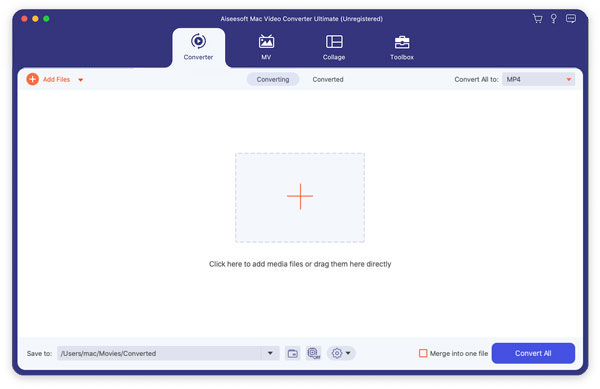
Passo 2 Definir MP4 como o formato de vídeo de saída
Clique em "Perfil" na parte inferior. Para converter o formato MTS para MP4, você pode escolher "Vídeo geral" no menu suspenso. Mais tarde, clique em "Vídeo H.264/MPEG-4 AVC (*.mp4)" em primeiro lugar.
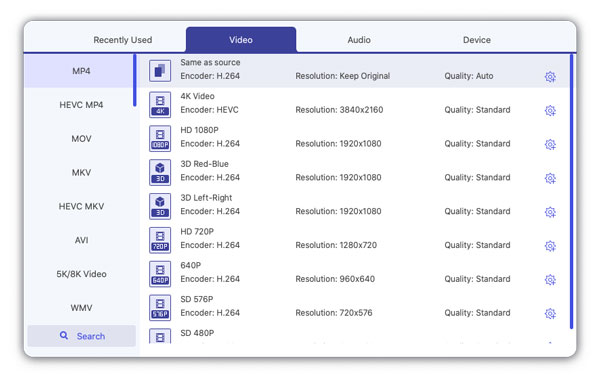
Se você deseja personalizar as configurações do perfil, pode clicar na opção "Configurações". Então você pode ajustar as configurações de vídeo e áudio livremente. Escolha "OK" para salvar sua alteração.
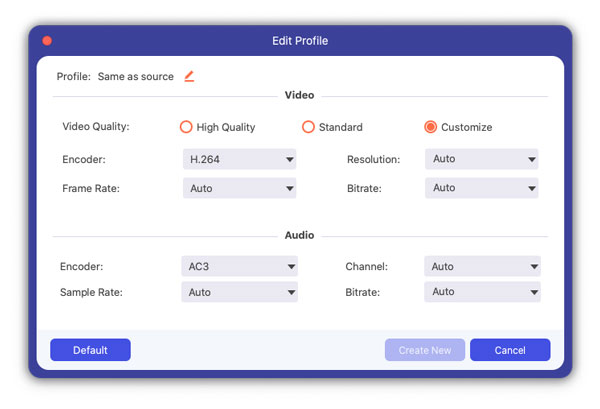
Passo 3 Converter MTS para MP4
Clique em "Procurar" para alterar uma nova pasta de destino. E você pode clicar em "Mesclar em um arquivo" para mesclar os videoclipes MTS selecionados, se necessário. Por fim, clique em "Converter" para começar a converter MTS para MP4 Mac.
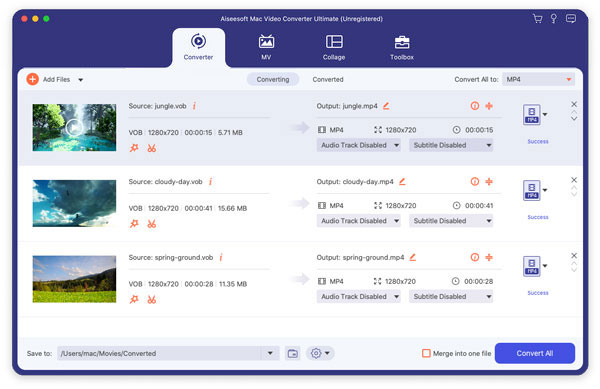
Note
Você pode aplicar efeitos de edição de vídeo em lote.
Passo 1 Localize a janela de edição de vídeo
Inicie o Mac Video Converter Ultimate e importe seu destino vídeo AVCHD. Em seguida, você pode clicar em "Editar" na barra de ferramentas superior para obter uma nova janela pop-up. Existem 6 seções diferentes, incluindo "Girar", "3D", "Cortar", "Efeito", "Aprimorar" e "Marca d'água".
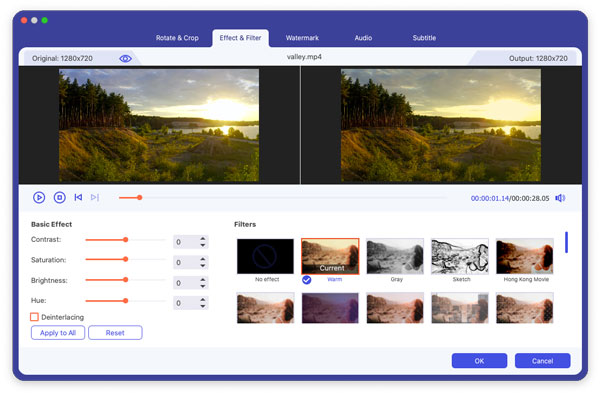
Passo 2 Edite o vídeo MTS gravado pela filmadora sem o iMovie
Você pode escolher qualquer opção na parte superior para entrar na seção de edição de vídeo específica. Por exemplo, clique em "Efeito" para aplicar efeitos de vídeo e áudio com a janela de visualização original e a janela de visualização de saída. Mais tarde, escolha "Aplicar a todos" ou "Aplicar" para prosseguir.
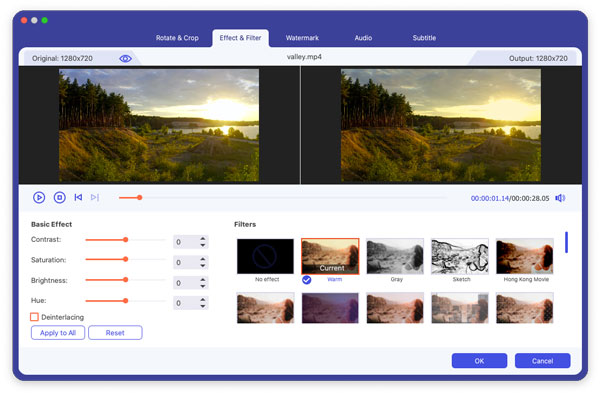
Passo 3 Melhore a qualidade do vídeo
Clique na opção "Aprimorar" na parte superior. Em seguida, você pode acessar quatro opções, incluindo "Resolução de alto nível", "Otimizar brilho e contraste", "Remover ruído de vídeo" e "Reduzir tremores de vídeo". Basta marcar antes da opção certa. Depois disso, escolha "Aplicar a todos" ou "Aplicar" para aprimorar e editar o vídeo MTS gravado sem o iMovie em alta qualidade.
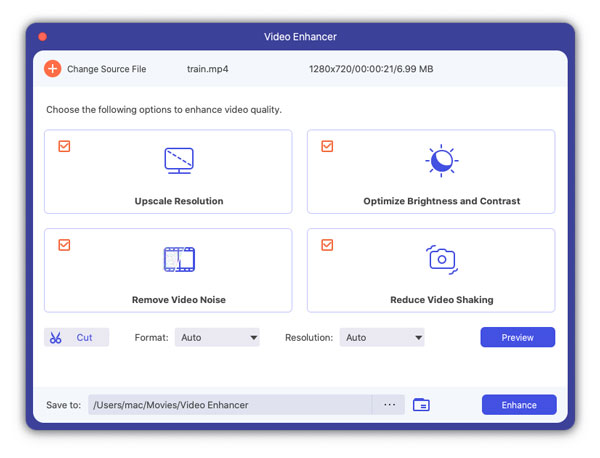
Isso é tudo sobre como usar o Mac Video Converter Ultimate para converter e editar arquivos MTS. Você pode realizar a maioria das atividades com este conversor de vídeo tudo-em-um de forma rápida e fácil. Além disso, sua interface amigável garante que todos possam executar este programa facilmente, mesmo para iniciantes. Portanto, se você não tem ideia de como editar vídeo MTS gravado por uma filmadora sem o iMovie, definitivamente o Video Converter Ultimate deve ser sua primeira escolha.